Pokud jste zvyklí dělat nějakou práci v noci po dlouhé hodiny před počítačem, možná jste si uvědomili, že namáhání vašich očí je skutečné. Abychom tomu zabránili, možná jste použili f.lux ve Windows a pokud jste uživatelem iOS nebo Mac, pravděpodobně byste použili Night Shift. S vydáním aktualizace Windows 10 Creators Update v dubnu společnost Microsoft výrazně usnadnila zavedením šikovné nové funkce zvané Noční světlo, jejímž cílem je snížit namáhání očí uživatele odfiltrováním modrého světla vyzařovaného z displeje. Tato funkce je integrována přímo do Windows 10 a funguje lépe než f.lux. Pojďme se tedy bez dalších okolků podívat jak nastavit a používat noční světlo ve Windows 10:
Povolit noční světlo ve Windows 10
Poznámka: Noční světlo je funkce, která byla představena v aktualizaci Windows 10 Creators Update minulý rok, takže ji musíte mít nainstalovanou, než budete pokračovat v celém procesu. Tuto funkci jsem otestoval na svém notebooku se systémem Windows 10 Build 1703 Insider Preview.
Noční osvětlení lze snadno povolit v nastavení systému Windows 10. Jednoduše postupujte podle následujících pokynů:
- Jít do Nabídka Start a klikněte na ikonu ozubeného kola, abyste mohli přejít na „Nastavení“.
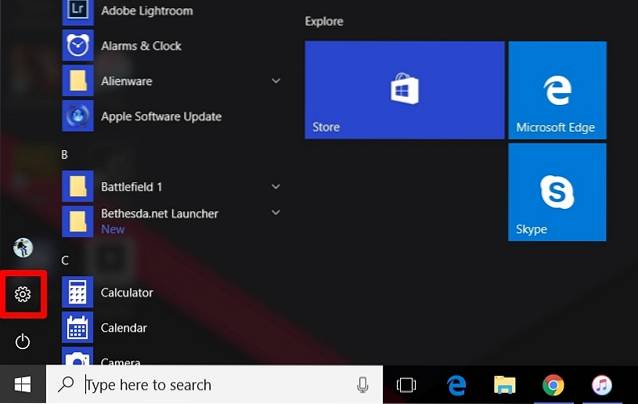
- Nyní klikněte na "Systém" části přejděte do Nastavení systému.
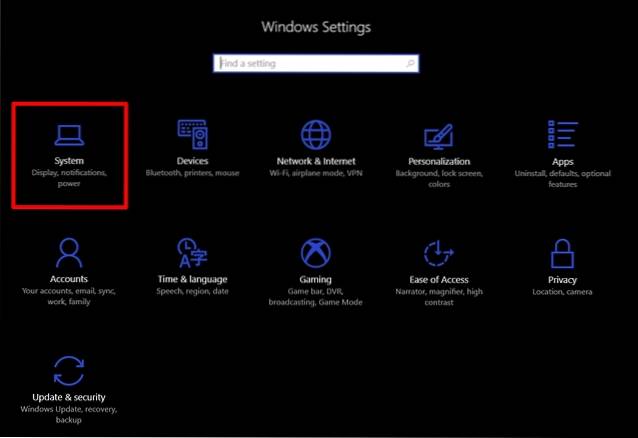
- Jakmile zadáte nastavení systému, budete moci zapnout Noční světlo v "Zobrazit" sekce.
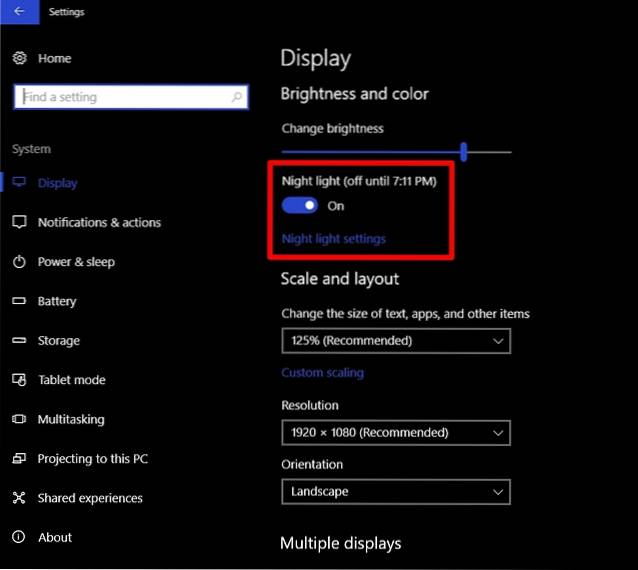
Přizpůsobte a naplánujte noční světlo
Ve výchozím nastavení je noční osvětlení naplánováno tak, aby se automaticky zapnulo při západu slunce a vypnulo při východu slunce v závislosti na vaší oblasti. Také je zde přednastavená teplota barev pro noční světlo. Toto nastavení však můžete snadno změnit podle svých preferencí jednoduchým postupem podle následujících kroků:
- Jo „Nastavení nočního osvětlení“ vpravo dole si jej můžete přizpůsobit podle svých preferencí. Všimnete si posuvníku upravte teplotu barev v noci zcela podle vašich preferencí, takže to bude barevná teplota, která se použije, až příště zapnete noční světlo. Noční světlo můžete také zapnout hned, aniž byste čekali na nastavený čas kliknutím na „Zapnout hned “.

- Existuje také možnost naplánovat noční světlo. Pokud chcete plánování úplně deaktivovat, jednoduše jej vypněte posunutím jezdce. Pokud si chcete upravit plán podle svých potřeb, klikněte na „Nastavit hodiny “ a jednoduše vyberte preferované zapnutía vypnoutčas.
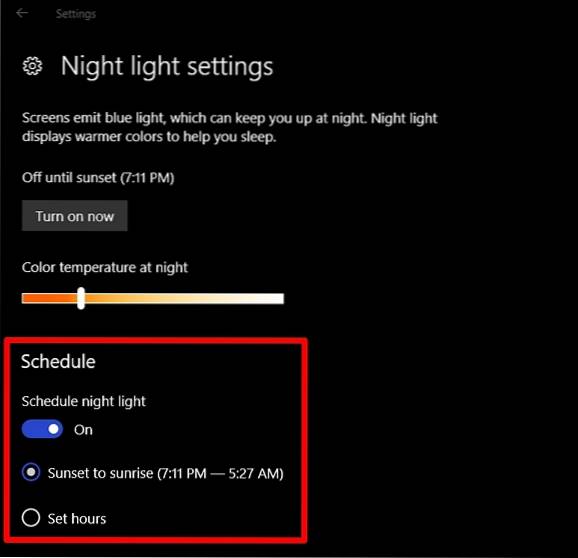
No, to je skoro vše, protože nyní se noční světlo automaticky změní podle vašeho přednastaveného časového intervalu. Když je zapnuto noční světlo, uvidíte převzetí teplejší teploty barev, které vyzařuje modré světlo z displeje a je mnohem snazší pro oči.
VIZ TÉŽ: Jak používat herní režim ve Windows 10
Zabraňte namáhání očí pomocí nočního světla ve Windows 10
Noční světlo je pokus Microsoftu pomoci lidem ven, snížit namáhání jejich očí kvůli dlouhým hodinám používání před jejich PC, zejména v pozdních nočních hodinách. Funguje to jako kouzlo, jak byste čekali, a nyní je na vás, abyste plně využili výhod, které Microsoft nabízí. Důrazně doporučujeme, abyste tuto funkci ve svém systému ponechali povolenou. Už jste tedy na svém počítači s Windows 10 použili funkci Noční světlo? Dejte nám vědět, co si myslíte o této šikovné funkci, a to tak, že v sekci komentářů níže přidáte pár slov.
 Gadgetshowto
Gadgetshowto


![Nejlepší vyhledávání Bingu roku 2012 v různých kategoriích [Seznam]](https://gadgetshowto.com/storage/img/images/bings-top-searches-of-2012-in-various-categories-[list]_2.jpg)
